ここでは、現在使っている AutoCAD のカスタム設定を書き出す方法についてご説明します。
1 – カスタム設定をマイグレード
タスクバーのスタートボタンをクリックします。
すべてのプログラムの中から[AutoCAD 202*]-[AutoCAD 202* 設定を書き出し]を選択します。
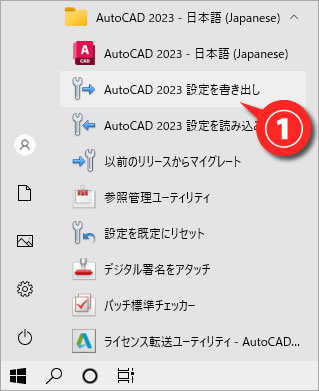
2 – カスタム設定を書き出し
[カスタム設定を書き出し]ダイアログボックスが表示されるので、「書き出し」ボタンをクリックします。
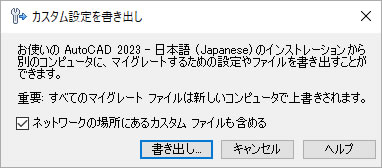
3 – 保存先を指定
- 任意の保存先を選択します。ここではデスクトップを選択しました。
- 「保存」ボタンをクリックします。
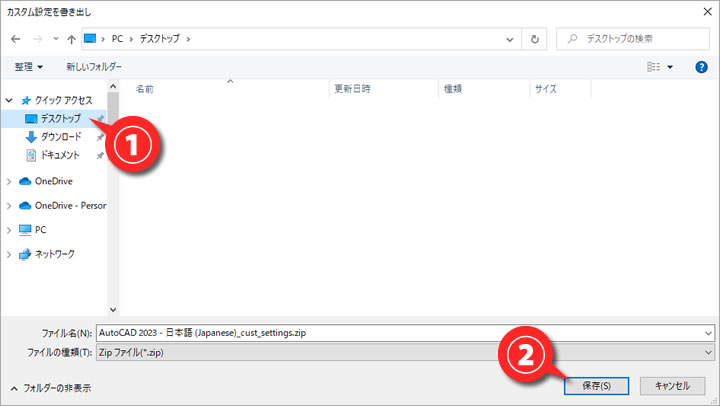
4 – 書き出しの完了
書き出しが完了すると、ダイアログボックスに「マイグレーションパッケージは正常に保存されました」と表示されるので、[OK]ボタンをクリックして終了します。
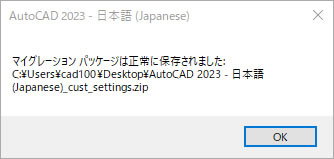
デスクトップに、カスタム設定ファイル(マイグレーションパッケージ)がzip形式で保存されました。
カスタム設定ファイル(マイグレーションパッケージ)のzipファイルは、コピーして他のPCで使用することができます。
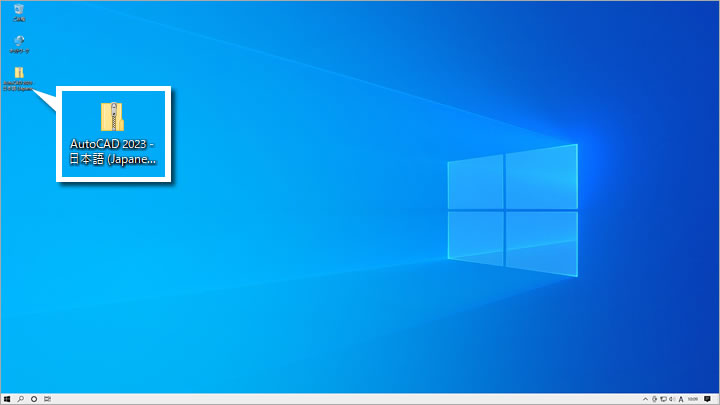
- 書き出したカスタム設定ファイルを読み込む方法はこちらをご覧ください



「カスタム設定の書き出し (Win10)」へ最初のコメントを投稿しませんか?
VIP会員ならコメントを投稿できます!
VIP会員について詳しく知る
ログインしてコメントを書く